Site Performansını Optimize Etmek için WordPress Revizyonları Nasıl Yönetilir
Yayınlanan: 2022-01-08Bir taslağı kaydettiğinizde veya bir gönderiyi güncellediğinizde, WordPress önceki sürümdeki değişikliklerin bir kopyasını saklar. Bu özellik, içeriğinizin önceki bir sürümüne geri dönmeniz gerekirse yararlıdır, ancak bu düzeltmeler veritabanınızda yer kaplar. Çok fazla düzeltmeniz varsa, bu, sunucu depolama alanınızı kaplayabilir ve muhtemelen zaman içinde site performansınızı etkileyebilir. Bu makalede, site performansınızı optimize etmek için WordPress revizyonlarını nasıl yöneteceğinizi göreceğiz.
Youtube Kanalımıza Abone Olun
“WordPress Revizyonları” ile Ne Anlıyoruz?
Revizyon, sayfanızdaki ve gönderi içeriğinizdeki değişikliklerin yalnızca kaydedilmiş bir kopyasıdır. WordPress, tarayıcınızda bir gönderi veya sayfa açıkken her 60 saniyede bir revizyonu otomatik olarak depolar. Ayrıca güncellemek için her tıkladığınızda bir revizyon depolar.
Güncellemeler arasında yapılan tüm değişiklikleri görmek için bu revizyonları görüntüleyebilir ve ayrıca bunları önceki bir revizyona geri yükleyebilirsiniz. Bu, bir bilgisayar çökmesi veya elektrik kesintisi gibi bir şeyler ters giderse işinizin çoğunu kaybetmemenize yardımcı olur. Ayrıca, bir düzenleme konusunda fikrinizi değiştirirseniz geri yükleyebileceğiniz bir kaydetme noktası da verir. Hatta aylar sonra içeriğinizin farklı bir sürümünü tekrar ziyaret edebilirsiniz. Hepsi, görmeniz için WordPress veritabanında saklanır.
Sayfa ve Yayın Düzeltmeleri Nasıl Geri Yüklenir
Bu depolanan WordPress revizyonları, sayfalarınızı ve gönderilerinizi önceki sürümlere geri yüklemenizi kolaylaştırır. Hem klasik hem de Gutenberg editörlerinde revizyonların nasıl geri yükleneceğine bir göz atalım.
Klasik Düzenleyicide Yazı Düzeltmeleri Nasıl Geri Yüklenir
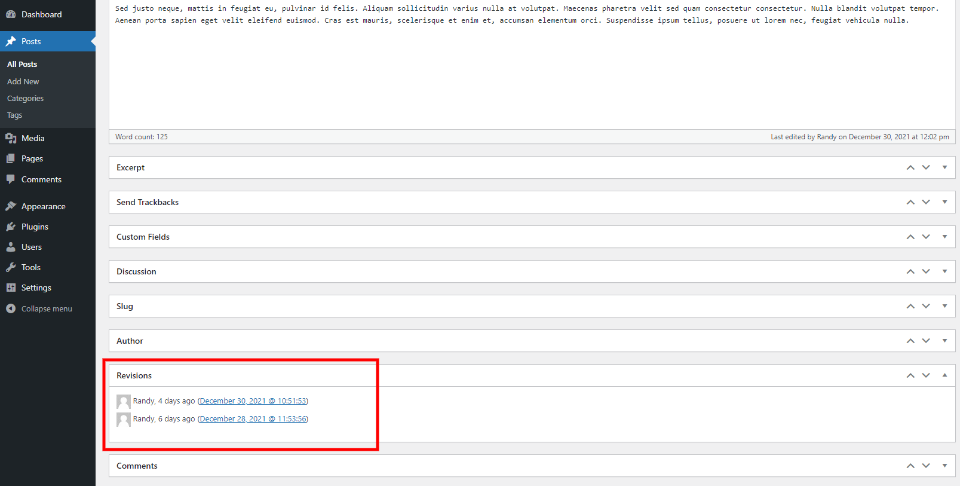
Klasik düzenleyicide, düzeltme listesi içerik düzenleyicinin altında en altta görünür. Bu revizyon ile mevcut içerik veya başka bir revizyon arasındaki karşılaştırmayı görmek için bir revizyona tıklamanız yeterlidir.
Gutenberg Editöründe Yazı Düzeltmeleri Nasıl Geri Yüklenir
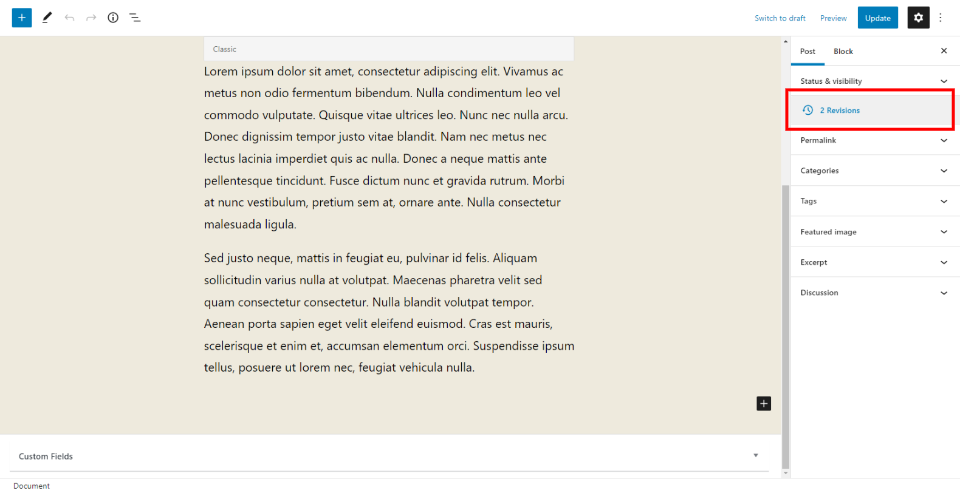
Gutenberg editöründe, revizyon sayısı sağ kenar çubuğunda ayrı bir bölümde gösterilir. Revizyon ekranını açmak için buna tıklayın.
Bir Gönderi Revizyonunu Geri Yükleme
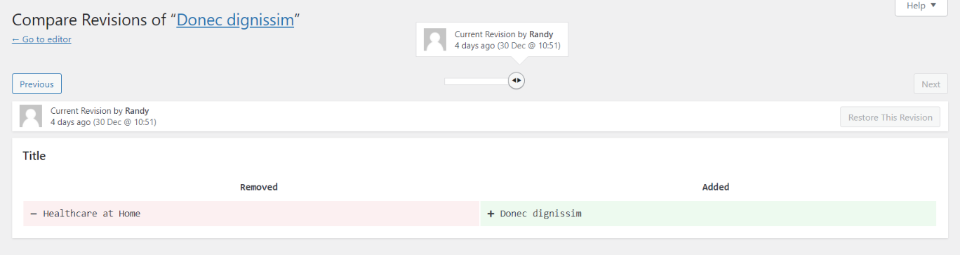
Her iki düzenleyicide de bir revizyona tıklamak sizi aynı revizyon ekranına götürür. Ekranın bir tarafında mevcut tarih ve saatin içeriğini ve diğer tarafında mevcut içerikten nelerin farklı olduğunu gösterir. Geçerli revizyon, soldaki içeriğin üzerinde görüntülenir. Üst kısımdaki bir kaydırıcı ve önceki ve sonraki düğmeleri, bunları karşılaştırmak için çeşitli revizyonları gösterir. Bu örnekte de görebileceğiniz gibi, revizyon ekranı başlığın değiştiğini gösteriyor.
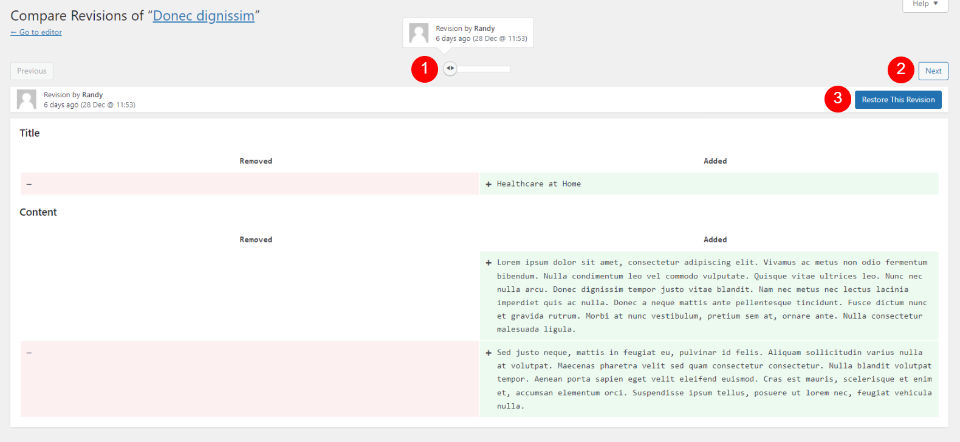
Bu revizyon, başlığın ve içeriğin bir revizyondan diğerine değiştiğini gösterir. Bu revizyonu geri yüklemek için tek yapmanız gereken sağ üstteki Bu Revizyonu Geri Yükle seçeneğine tıklamak.
WordPress Yayın Düzeltmeleri Nerede Depolanır?
WordPress sayfası ve revizyonlar, ihtiyacınız varsa harikadır, ancak aynı zamanda veritabanınızda yer kullanırlar ve bu, sitenin genel performansını yavaşlatabilir. Özellikle büyük arşivleri olan siteler. Zamanla, veritabanı ihtiyacınız olmayan revizyonlarla büyür. Bu, veritabanınıza çok sayıda revizyon ekleyebilir. Neyse ki, WordPress revizyonlarını yönetmek kolaydır. Onlara ihtiyacınız olmadığından eminseniz, onları temizlemek en iyisidir.
WordPress gönderi revizyonları, WordPress veritabanınızda saklanır. Onlara birkaç yoldan erişebilirsiniz.
Dikkat: Veritabanınızda değişiklik yapmak tehlikeli olabilir. Herhangi bir değişiklik yapmadan önce yeni bir yedeğiniz olduğundan emin olun.
phpMyAdmin ile WordPress Revizyonlarını Yönetin
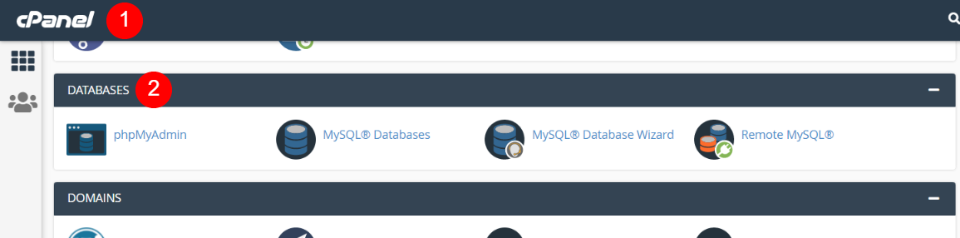
SQL kullanarak revizyonlarınızı silebilirsiniz. Web sunucunuzun kontrol panelinde cPanel'inize erişiminiz varsa, Veritabanları altında phpMyAdmin'i seçin. Sizinki benimkinden farklı görünebilir, ancak aynı şekilde çalışmalılar.
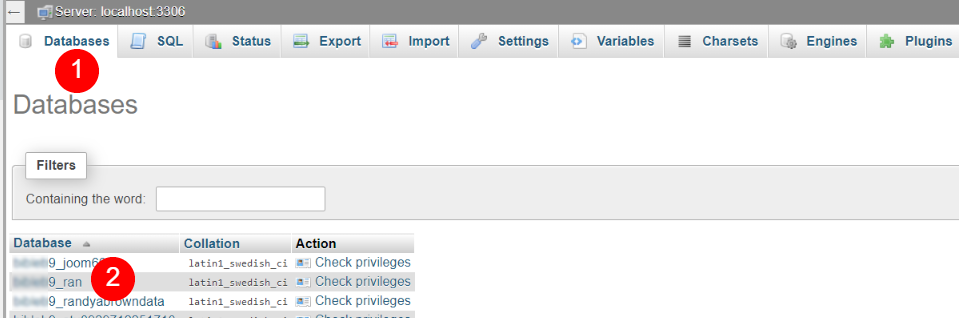
phpMyAdmin panosunda Veritabanları sekmesini seçin ve ardından değiştirmek istediğiniz veritabanını seçin. Tablo önekini not edin. Bunu SQL komutunda kullanacaksınız. Benim için biraz bulanık, ama alt çizgiden önce ne gelirse o olacak. “wp21c9_” gibi.

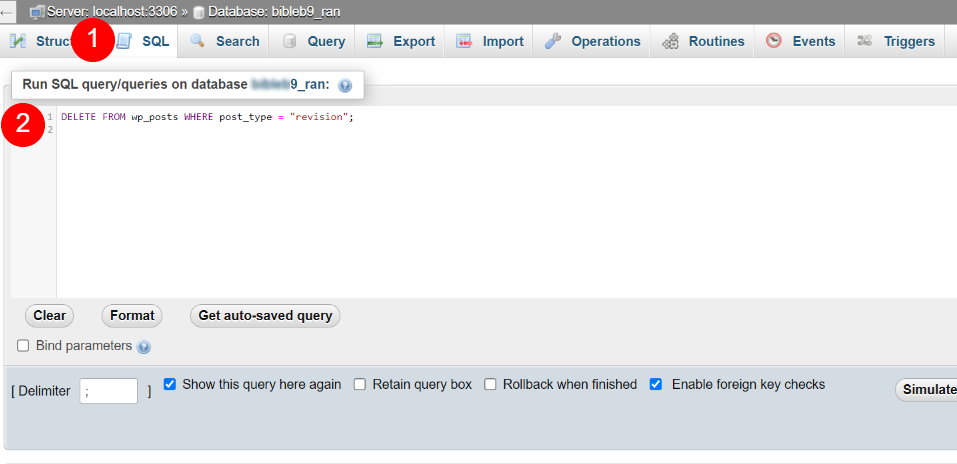
SQL sekmesini seçin, bu parçacığı alana yapıştırın ve komutu çalıştırın.
DELETE FROM yourtableprefix_posts WHERE post_type = "revision";
Bu, o veritabanındaki tüm revizyonları kaldıracaktır. yourtableprefix_ örneğini sizinkiyle değiştirdiğinizden emin olun.
FTP ile WordPress Revizyonlarını Yönetin
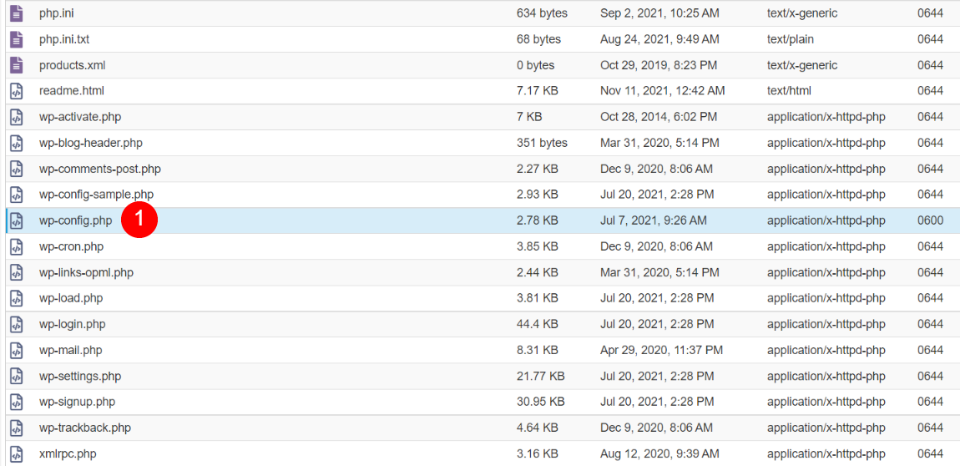
Ayrıca, sitenizi yavaşlatmaya yetecek kadar birikmeden önce WordPress'in depoladığı revizyonların sayısını sınırlayabilirsiniz. Bunun için sitenizin wp-config.php dosyasını bir FTP istemcisi aracılığıyla düzenleyeceksiniz.
Dosyanın “WordPress Veritabanı Tablo Öneki” etiketli alanını bulun ve bu kod parçacıklarını buraya yapıştırın. Bu ilk snippet, sitenizin tuttuğu revizyon sayısını sınırlayacak şeydir.
define('WP_POST_REVISIONS', 3); Varsayılan olarak, WordPress her 60 saniyede bir revizyon kaydeder. Bu snippet, bu aralığı 120 saniye gibi bir değerle değiştirmenize olanak tanır. Otomatik kaydetme aralığını çok yüksek ayarlamadığınızdan emin olun, aksi takdirde içerik ve çalışma kaybetme riskiniz çok daha yüksek olur.
define('AUTOSAVE_INTERVAL', 120);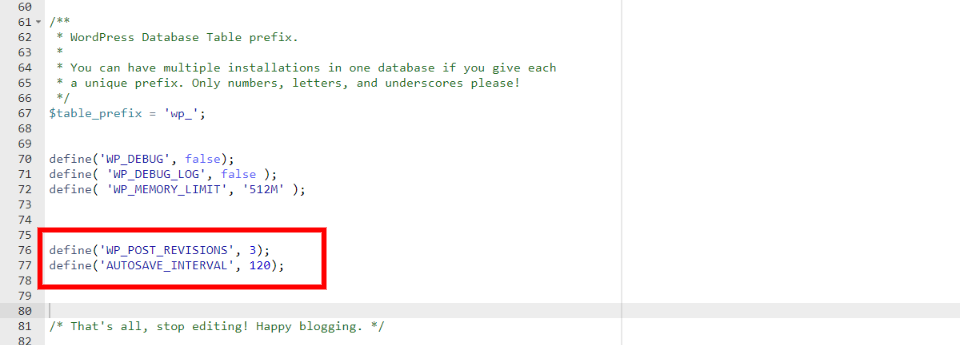
Ve yukarıda, bu parçacıkları ekledikten sonra wp-config.php dosyamın nasıl göründüğünü görebilirsiniz.
Ve hiç revizyon istemiyorsanız, bu kodla bunları tamamen devre dışı bırakabilirsiniz. Bununla birlikte, sıfır revizyonların tutulmasını önermiyorum. Bu, bir noktada içeriği kaybetmenin kesin yoludur.
define('WP_POST_REVISIONS', false);Her zaman olduğu gibi, özellikle PHP dosyalarında değişiklik yapmadan önce bir yedek kaydetmenizi öneririm. Ve PGP dosyalarınızı düzenleme konusunda rahat değilseniz, yalnız değilsiniz. WordPress revizyonlarınızı bir eklenti ile yönetmek daha güvenlidir.
Bir Eklenti ile WordPress Revizyonlarını Yönetin
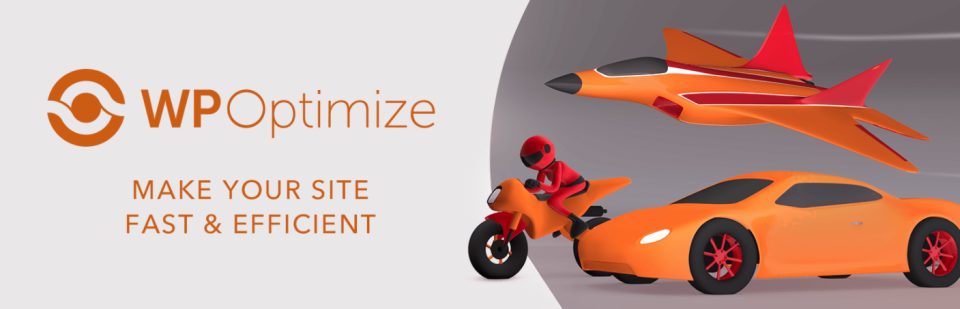
Eklenti, çoğu kullanıcı için revizyonları yönetmenin en iyi yöntemidir. Pek çok iyi seçenek var, ancak WP-Optimize'ı öneririm. Çok sayıda WordPress optimizasyon seçeneğine sahiptir ve ücretsiz sürüm, WordPress sonrası revizyonlarının kaldırılmasını planlamayı bile içerir.
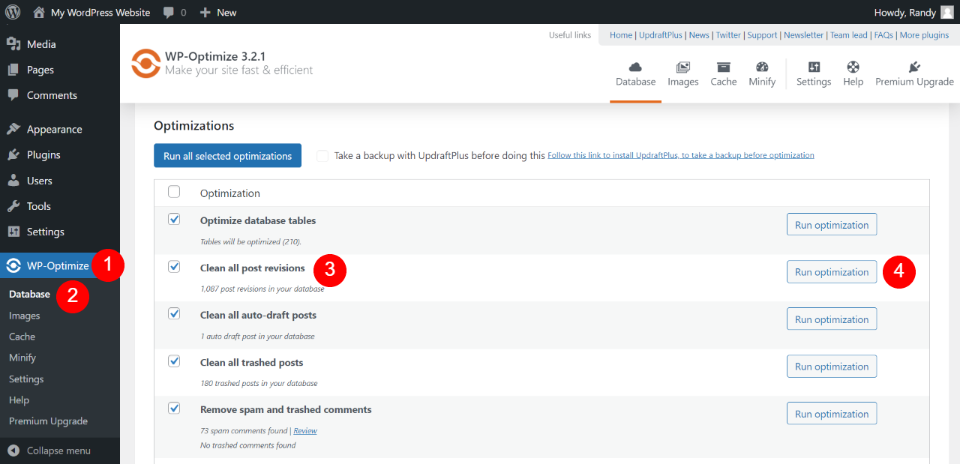
Gönderi revizyonlarınızı optimize etmek için WordPress panosunda WP-Optimize > Veritabanına gidin. Bu, Optimizasyonlar sekmesini otomatik olarak açar. Tüm Post Revizyonlarını Temizle'yi işaretleyin ve Run Optimizer'ı tıklayın. Test sitemde, veritabanımda 1.087 post revizyonu var. Ve şu anda hiçbirine ihtiyacım yok, bu yüzden sadece yer kaplıyorlar.

Ayrıca temizlemeyi otomatik olarak çalışacak şekilde programlayabilirsiniz. Günlük veya haftalık, iki haftada bir veya daha uzun bir arabellek süresi istiyorsanız aylık olarak çalışacak şekilde programlayın. WP-Optimize > Veritabanı ayarlarında Ayarlar sekmesine gidin . Zamanlanmış Temizleme Ayarları altında, Zamanlanmış Temizleme ve Optimizasyonu Etkinleştir seçeneğini işaretleyin. Program türünü seçin (varsayılan ayar haftalıktır). Tüm Gönderi Düzeltmeleri Temizle'yi işaretleyin ve ayarlarınızı kaydedin .
Çözüm
Site performansınızı optimize etmek için WordPress revizyonlarını yönetmek zor değil. Gerektiğinde birkaçını geri yüklemek iyidir, ancak çok fazla WordPress veritabanınızda yer kaplayabilir ve dediğimiz gibi, bu kontrol edilmezse, sitenizin performansı üzerinde bir etkisi olabilir. Neyse ki, WordPress revizyonlarınızı yönetmek için birkaç seçenek var. Unutmayın, PHP dosyalarınıza girmekte rahat değilseniz, sorun değil. Zaten çoğu kullanıcı için basit bir optimizasyon eklentisi en iyi seçenektir.
Senden duymak istiyoruz. Yayın revizyonlarınızı yönetmek için bu yöntemlerden herhangi birini kullanıyor musunuz? Yorumlarda deneyiminizi bize bildirin.
hanss / Shutterstock.com üzerinden Öne Çıkan Görsel
